ps制作漂亮简洁的端午节海报
来源:68ps
作者:佚名
学习:12960人次
最终效果:

1.新建文档,我这里用了软件默认A4纸张。

2.按CTRL+J复制一层,得到背景副本,并为其添加渐变,效果如图。

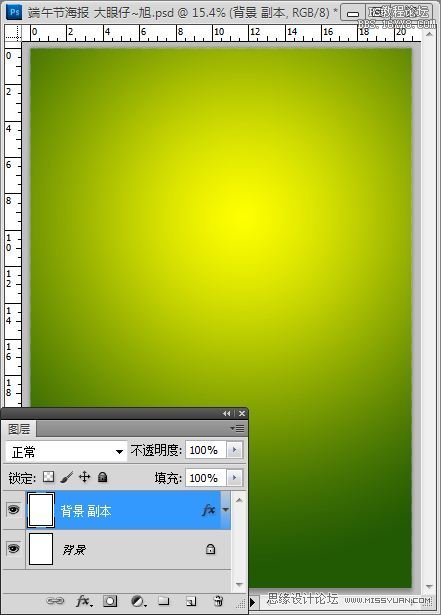
3.打开下面的祥云素材,并按CTRL+I执行反向处理,设置图层的混合模式为滤色,并调整其图层的不透明度,再多复制几层,调整到合适的位置,效果如图。

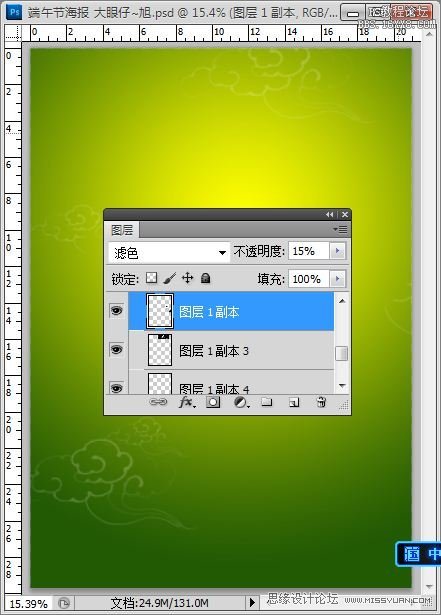
学习 · 提示
相关教程
关注大神微博加入>>
网友求助,请回答!
最终效果:

1.新建文档,我这里用了软件默认A4纸张。

2.按CTRL+J复制一层,得到背景副本,并为其添加渐变,效果如图。

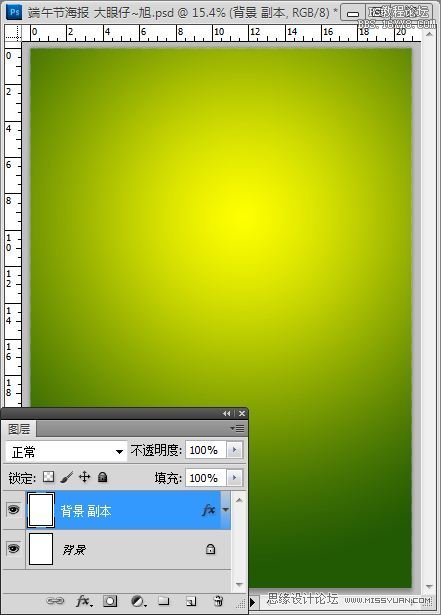
3.打开下面的祥云素材,并按CTRL+I执行反向处理,设置图层的混合模式为滤色,并调整其图层的不透明度,再多复制几层,调整到合适的位置,效果如图。

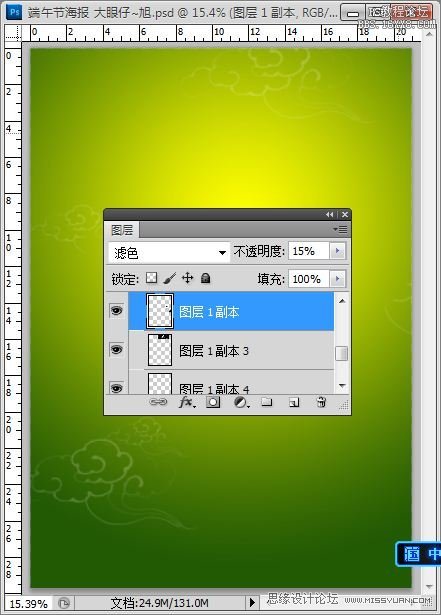
相关教程